Како да ваш лаптоп буде Ви-Фи екстендер
Шта треба знати
- Користите апликације као што су МиПублицВиФи или Цоннецтифи да бисте поновили сигнал. Ти исти програми могу створити Ви-Фи мост.
- Дели Ви-Фи: Виндовс подешавања > Мрежа и интернет > Мобилна приступна тачка изаберите метод за дељење (Ви-Фи, Етхернет, итд.).
Овај чланак описује два начина да учините да ваш лаптоп делује као Ви-Фи екстендер, било понављањем бежичног сигнала без промене података за пријављивање или креирањем нове мреже са свог лаптопа да бисте делили Ви-Фи сигнал са другима уређаја.
Како могу да повећам Ви-Фи домет свог лаптопа?
Постоје два начина да се одговори на ово питање:
- Користите програм који понавља сигнал. Ово појачава Ви-Фи сигнал како би се проширио укупан досег мреже, слично као како раде Ви-Фи екстендери, али без потребе за правим хардвером за проширење Ви-Фи опсега. Ако је ваша кућа превелика да би је један рутер ефикасно покрио, ова техника би требало да помогне.
- Уграђени Виндовс Мобилна приступна тачка функција гради на захтев ВиФи хотспот, заједно са другачијим ССИД-ом и лозинком од примарне мреже. Ово је корисно у ситуацији када плаћате једну везу за свој лаптоп (као у хотелу или авиону), али желите да проширите Ви-Фи могућности на свој телефон. Или, ако гости желе да користе ваш кућни интернет, али не желите да делите своје стварне Ви-Фи детаље.
Поновите сигнал
Користићемо програм који се зове МиПублицВиФи да покажемо да је ово урађено, али постоје и други који раде слично, нпр. Повежите се са Хотспот МАКС.
Преузмите и инсталирајте МиПублицВиФи. Направљен је за Виндовс 11, Виндовс 10, Виндовс 8 и Виндовс 7.
На картици мреже на врху програма изаберите ВЛАН Репеатер.
-
Изаберите исправну интернет везу из менија (вероватно постоји само једна).
Пре него што завршите са кораком у наставку, постоје друге опције које можете пребацити са картице безбедности, као што су контрола пропусног опсега, блокатор огласа и евидентирање УРЛ-а.
-
Изаберите Покрените Хотспот.
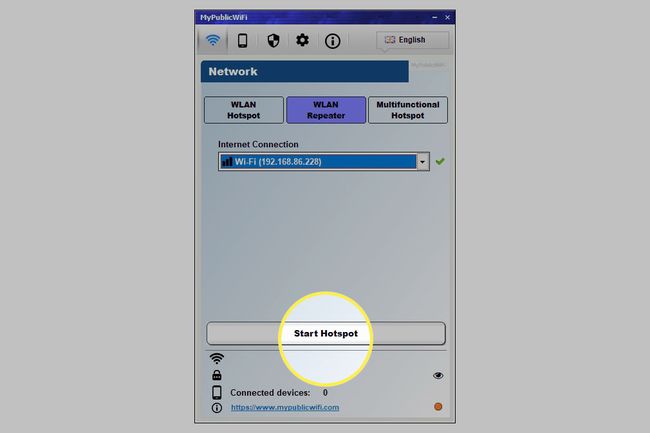
Делите приступ Интернету
Виндовс 11 и Виндовс 10 чине изградњу Ви-Фи приступне тачке невероватно лаком. Опција је у Мобилна приступна тачка област Подешавања.
Отворите Подешавања. Најбржи начин да стигнете тамо је са Вин+и пречица.
-
Иди на Мрежа и интернет > Мобилна приступна тачка.
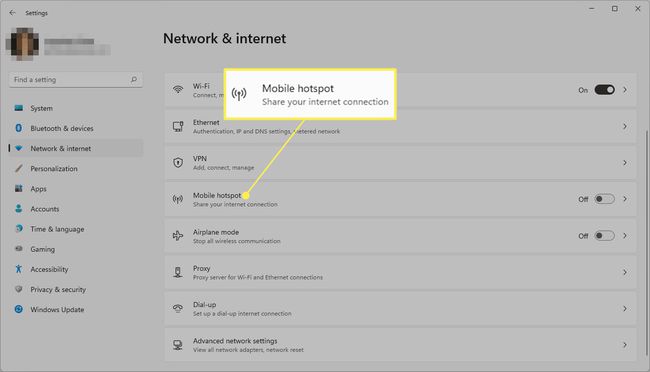
Изаберите дугме поред Подели моју интернет везу са ако треба да промените ту опцију. На пример, можда бисте радије делили Етхернет везу уместо Ви-Фи сигнала.
-
Ако користите Виндовс 11, постоји још једна опција поред Делити преко, што вам омогућава да изаберете Ви-Фи или Блуетоотх као технику дељења.
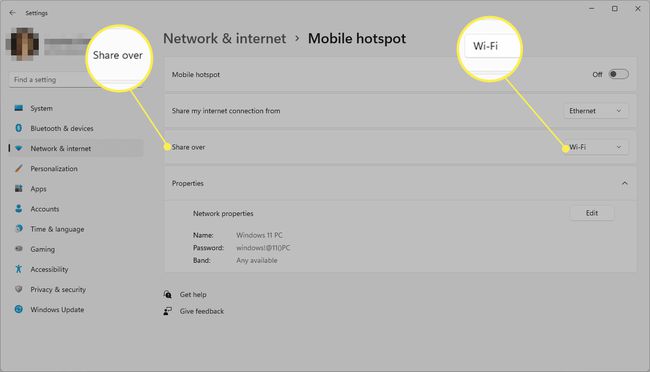
-
Отвори Својства > Уредити (Виндовс 11) или само Уредити (Виндовс 10), ако желите да промените подразумевана својства мреже, попут имена мреже и лозинке.
То су детаљи које ће други уређаји морати да знају када се повежу на мрежу.
Изаберите дугме поред Мобилна приступна тачка, на врху прозора, да бисте га укључили.
Могу ли да користим свој лаптоп као Ви-Фи мост?
А Ви-Фи мост је згодно у одређеним околностима, на пример ако ће уређаји који ће користити заједничку везу морати да приступе другим уређајима на мрежи. Алтернатива, без премоштене мреже, није идеална ако, на пример, имате Року прикључен на ТВ—ако Року је на премоштеној мрежи, али ваш даљински/телефон није, онда њих двоје неће моћи да комуницирају са сваким друго.
Један популаран програм за такав сценарио је Цоннецтифи Хотспот. Морате да платите за Хотспот МАКС да бисте користили режим премошћавања.
Програм МиПублицВиФи, поменут горе, такође ради. Користити Мултифункционална Хотспот картицу да бисте пронашли опцију премошћавања, а затим изаберите мрежне адаптере који ће се користити за успостављање премоштене везе.
ФАК
-
Како да подесим Нетгеар Ви-Фи екстендер?
До подесите Нетгеар Ви-Фи екстендер, прикључите свој Нетгеар Ви-Фи екстендер, притисните Снага дугме, а затим повежите рачунар или мобилни уређај са Ви-Фи мрежом екстендера (подразумевани ССИД је НЕТГЕАР_ЕКСТ а подразумевана лозинка је Лозинка). Покрените веб претраживач, унесите 192.168.1.250, изаберите Ново подешавање екстендера, и пратите упутства.
-
Шта је Ви-Фи екстендер?
Ви-Фи екстендер шири ваш Ви-Фи сигнал тако да можете да користите интернет у више делова вашег дома или канцеларије. Желите да екстендер буде довољно близу рутера да би могао да прошири његов сигнал.
-
Који је најбољи Ви-Фи екстендер?
Тхе најбољи Ви-Фи проширивачи опсега укључују неколико модела Нетгеар и ТП-Линк. Мораћете да упоредите карактеристике и цене да бисте пронашли најбољи Ви-Фи проширивач за своје потребе.
-
Како да ресетујем Нетгеар Ви-Фи екстендер?
Укључите и укључите екстендер, а затим пронађите дугме означено Ресетовање или Фабричко ресетовање на бочној или доњој плочи. Пронађите исправљену спајалицу или нешто слично, а затим притисните и држите Ресетовање дугме око 10 секунди. Отпустите копчу када ЛЕД лампица за напајање трепери.
